U350 User Guide V1.0 cover_1-4
Lenovo
IdeaPad U350
使用者手冊
V1.0
New World. New Thinking.TM
www.lenovo.com
©
L
e
n
o
v
o
C
h
n
a
i
2
0
0
9
P/N: 147002392
中國印製
�
註
• 在使用本資訊和其支援的產品之前,請務必先閱讀第 iii 頁的重要安全資訊和附錄 E 的注意事項。
• 本手冊中的某些指示假設您使用的是 Windows® Vista。如果您使用其他 Windows 作業系統,有
些操作可能略有不同。如果您使用其他作業系統,有些操作對您可能不適用,但是這並不會影響
電腦的使用。
• 本手冊中所述的功能適用於大部分機型。您的電腦可能沒有某些功能,且/或您的電腦可能包括本
使用者手冊未描述的功能。
U350 User Guide V1.0 cover_2-3
第一版(2009 年 5 月)
© 版權所有 Lenovo 2009。
�
各使用者
親愛的使用者,
感謝您購買 Lenovo 筆記型電腦!使用本產品前,務必詳細閱讀此使用者手
冊。
我們非常榮幸擁有您這位客戶。為了確保您能很快掌握 Lenovo 筆記型電腦
的使用方法,我們特別為您準備此使用者手冊。本手冊非常簡單明瞭。在本
手冊中,您可以獲得關於系統配置、安裝步驟和基本操作系統的資訊。我們
強烈建議您,在使用本產品時,務必詳細閱讀本手冊。它能真正幫助您善加
利用電腦。
我們已儘量避免人為錯誤,以確保手冊所提供的資訊正確可靠。不過,我們
無法保證列印結果完全沒有任何錯誤。
列印、裝訂或發佈時,可能也會有一些難以控制的疏失,敬請見諒。
因為我們嘗試改善設備的全效能和可靠性,硬體和軟體元件可能需要稍微調
整。在此情況下,可能會導致設備的實際構造與手冊中敘述的資訊不同,但
是這並不會影響您的使用。
感謝您的合作!
�
硬碟容量說明
親愛的使用者,
當您使用電腦時,可能會發現標示的硬碟容量與作業系統顯示的硬碟容量有
些不同。例如,標示 40GB 的硬碟在作業系統中將顯示少於 40GB。這個差
異不是硬碟安裝的錯誤也不是其他問題,而是電腦的正常現象。這種現象主
要由於以下原因引起:
一、硬碟製造商和電腦作業系統對硬碟容量的計算標準不同
硬碟製造商在標示硬碟容量時採用的是 1000 進制,即:1G = 1000MB,
1MB = 1000KB,1KB = 1000 位元組。然而,作業系統在識別硬碟容量時採
用的是 1024 進制,即:1GB = 1024MB,1MB = 1024KB,1KB = 1024 位元
組。您電腦採用的標準是硬碟製造商採用的標準。因為硬碟製造商採用的標
準和作業系統採用的標準不同,所以作業系統顯示的硬碟容量會與標示的硬
碟容量不同。
例如,如果硬碟標示是 X G,即使完全空白,作業系統顯示的容量會是:
X × 1000 × 1000 × 1000/ (1024 × 1024 × 1024) ≈ X × 0.931 G
此外,如果硬碟的部分空間用於特定用途,那麼作業系統中顯示的容量將小
於 X × 0.931 G。
�
二、硬碟的部分空間用於特定用途
由於預裝了 OneKey Rescue System,Lenovo 電腦硬碟可能在出廠前已劃分
出一塊特定分割區,用以存放硬碟鏡像檔以及 OneKey Rescue System 程式
檔。該分割區的預留空間大小隨電腦機型、作業系統及軟體的不同而有所差
異。為了安全起見,這個分割區是看不見的,通常稱為 “隱藏分割區”。
此外,在硬碟被分割區或格式化後,系統會佔用硬碟的一些空間,提供給系
統檔使用。
基於以上原因,您在作業系統中看到的可用硬碟空間必定小於電腦硬碟的標
示容量。
�
�
目錄
重要安全資訊................................. iii
重要安全資訊................................iii
第 1 章:了解您的電腦 ................... 1
頂視圖............................................. 1
左側視圖......................................... 3
右側視圖......................................... 4
底視圖............................................. 5
第 2 章:基本常識 .......................... 7
首次使用......................................... 7
使用 AC 整流器和電池............... 10
使用觸控板................................... 13
使用鍵盤....................................... 14
特殊按鍵和按鈕........................... 17
系統狀態指示燈........................... 19
保護您的電腦............................... 20
連接外接式裝置........................... 22
第 3 章:使用網際網路 ................. 25
有線連接....................................... 25
無線連接....................................... 27
第 4 章:OneKey Rescue
System .........................................32
OneKey Rescue System .............32
第 5 章:疑難排解 .........................34
常見問題.......................................34
疑難排解.......................................37
第 6 章:升級和更換裝置 ..............43
更換電池.......................................43
更換硬碟.......................................44
更換記憶體...................................48
附錄 A 取得協助與服務 .................52
從 Web 取得協助.........................53
電洽客戶支援中心.......................53
在世界各地取得協助...................56
Lenovo 保固服務電話號碼 ........56
i
�
附錄 F 特性及規格 ...................... 102
商標 ............................................ 104
索引 ............................................ 105
目錄
附錄 B 使用和保養資訊................. 57
照顧您的電腦 .............................. 57
無障礙與舒適度 .......................... 62
保養 .............................................. 64
附錄 C Lenovo 有限保證.............. 69
保固資訊 ...................................... 76
Lenovo 保固服務電話號碼 ........ 79
附錄 D 客戶可自行更換組件
(CRU) ........................................... 81
附錄 E 注意事項............................ 82
注意事項 ...................................... 82
ENERGY STAR 型號資訊 ......... 84
無線相關資訊 .............................. 86
電子放射注意事項 ...................... 89
WEEE 和回收聲明...................... 95
歐盟 WEEE 聲明......................... 96
日本回收聲明 .............................. 97
台灣廢乾電池回收標誌 .............. 99
美國使用者注意事項 .................. 99
刪除硬碟資料的注意事項 ........ 100
低功率射頻電機使用注意
事項 ............................................ 101
ii
�

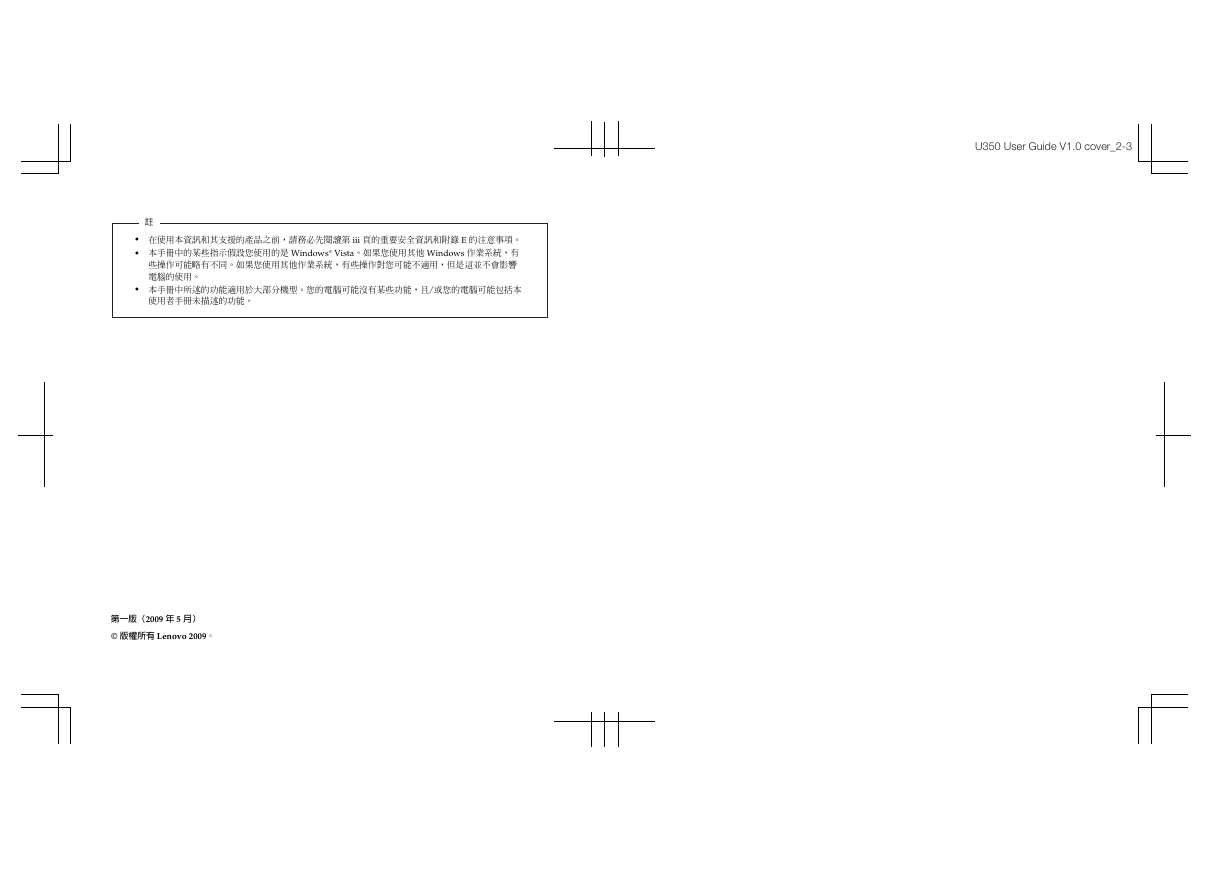
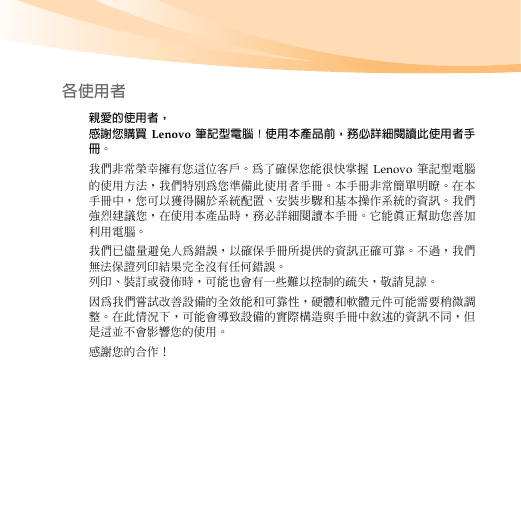

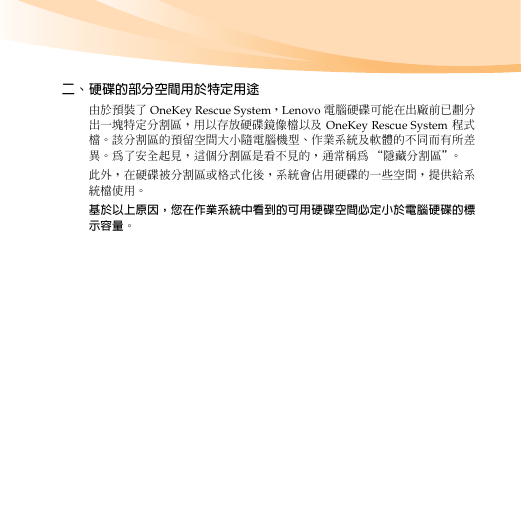
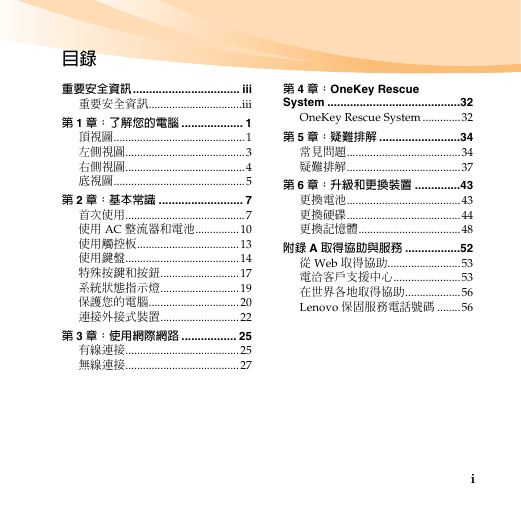
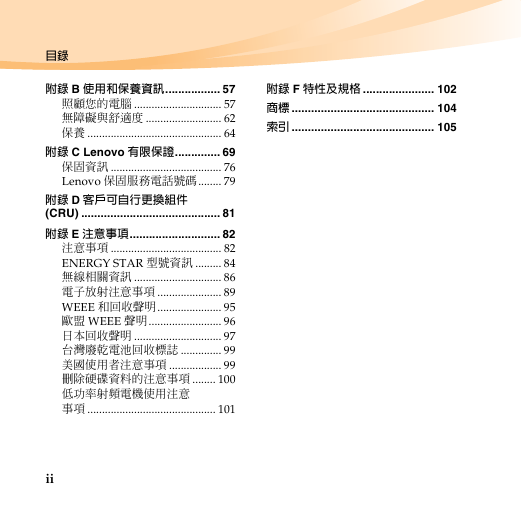

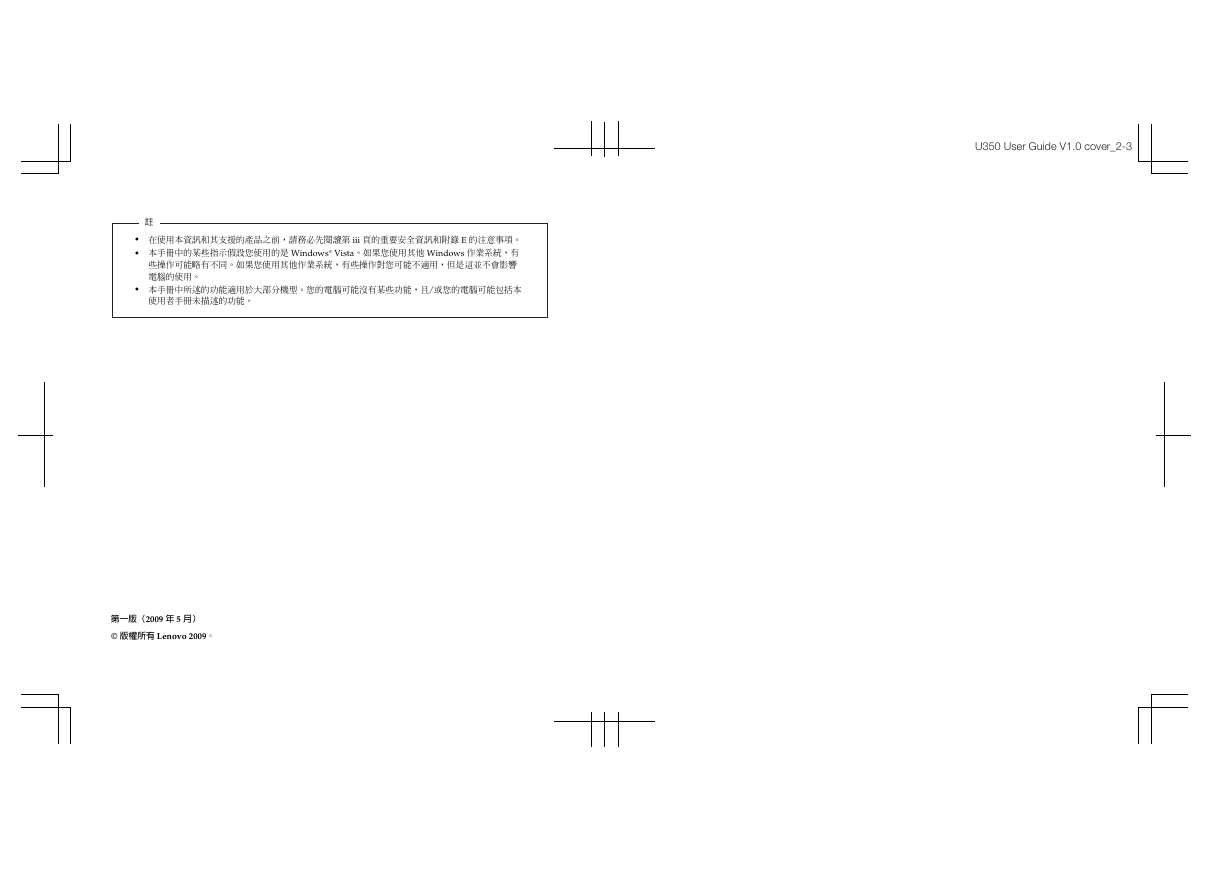
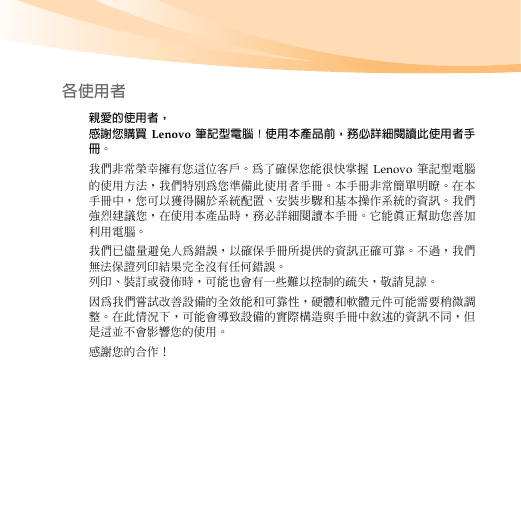

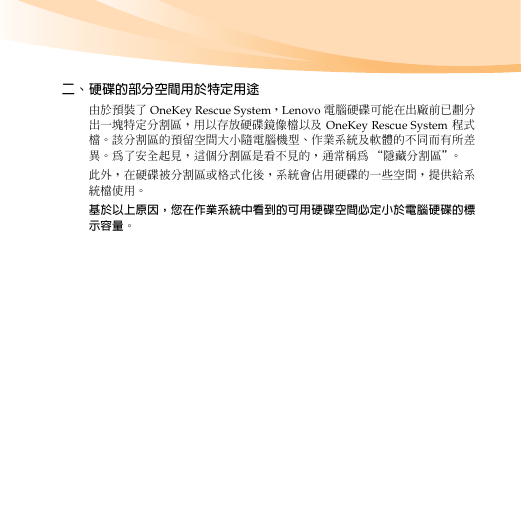
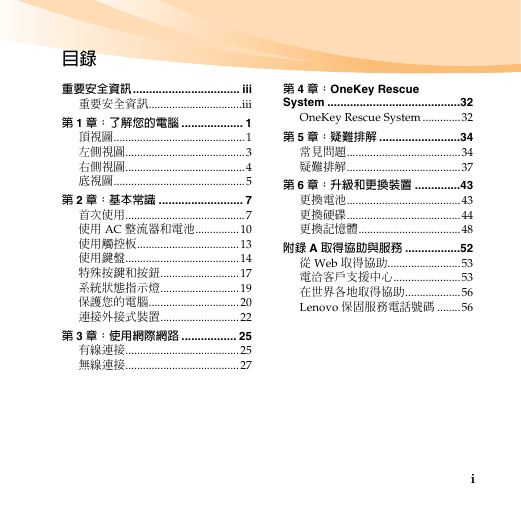
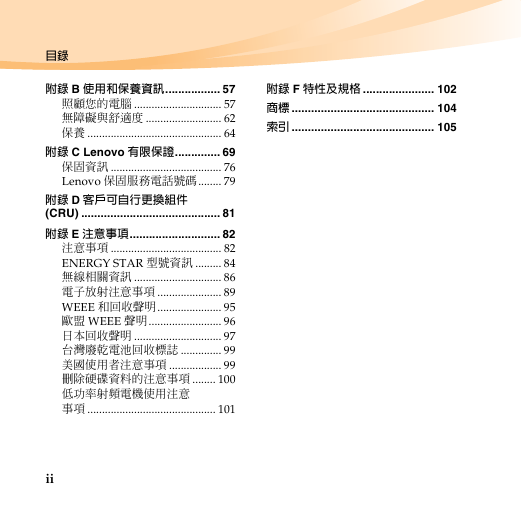
 2023年江西萍乡中考道德与法治真题及答案.doc
2023年江西萍乡中考道德与法治真题及答案.doc 2012年重庆南川中考生物真题及答案.doc
2012年重庆南川中考生物真题及答案.doc 2013年江西师范大学地理学综合及文艺理论基础考研真题.doc
2013年江西师范大学地理学综合及文艺理论基础考研真题.doc 2020年四川甘孜小升初语文真题及答案I卷.doc
2020年四川甘孜小升初语文真题及答案I卷.doc 2020年注册岩土工程师专业基础考试真题及答案.doc
2020年注册岩土工程师专业基础考试真题及答案.doc 2023-2024学年福建省厦门市九年级上学期数学月考试题及答案.doc
2023-2024学年福建省厦门市九年级上学期数学月考试题及答案.doc 2021-2022学年辽宁省沈阳市大东区九年级上学期语文期末试题及答案.doc
2021-2022学年辽宁省沈阳市大东区九年级上学期语文期末试题及答案.doc 2022-2023学年北京东城区初三第一学期物理期末试卷及答案.doc
2022-2023学年北京东城区初三第一学期物理期末试卷及答案.doc 2018上半年江西教师资格初中地理学科知识与教学能力真题及答案.doc
2018上半年江西教师资格初中地理学科知识与教学能力真题及答案.doc 2012年河北国家公务员申论考试真题及答案-省级.doc
2012年河北国家公务员申论考试真题及答案-省级.doc 2020-2021学年江苏省扬州市江都区邵樊片九年级上学期数学第一次质量检测试题及答案.doc
2020-2021学年江苏省扬州市江都区邵樊片九年级上学期数学第一次质量检测试题及答案.doc 2022下半年黑龙江教师资格证中学综合素质真题及答案.doc
2022下半年黑龙江教师资格证中学综合素质真题及答案.doc